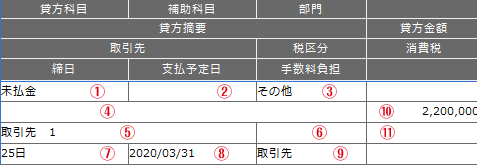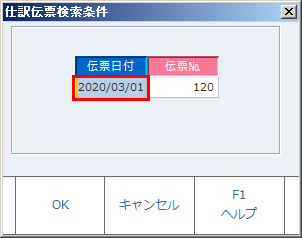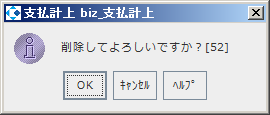目次
支払計上
支払伝票の登録/表示/修正/削除を行います。
使い方
項目の説明
*は必須入力項目
| [見出し] | |
|---|---|
| 伝票日付* | 伝票日付を表示します。 |
| 伝票NO | 伝票Noが表示されます。 伝票Noは自動的に振られます。 |
| 証憑/伝番 | 証憑番号を表示します。 証憑番号は任意入力です。 |
| 表示 | 伝票Noで登録済みの伝票を呼び出します。 |
| 検索条件 | 詳細な検索条件を使用して登録済みの伝票を呼び出します。 |
| 移動→(↓) | カーソルの飛び順を切り替えます。 |
| 伝票▲▼ | 前後の伝票を表示します。 |
| 付箋▲▼ | 前後の付箋付きの伝票を表示します。 |
| 追加 | 新規伝票を追加するモードに切り替えます。 |
| 修正 | 登録済みの伝票を修正するモードに切り替えます。 |
| 参照 | 登録済みの伝票を参照のみ可能なモードに切り替えます。 |
| 複製 | 現在表示している伝票をコピーして新規伝票を作成することができます。 |
| [明細] | |
| 付箋 | 伝票に付箋をつけます。 |
| 勘定科目*(借方・貸方) | 勘定科目を入力します。 F4キーで科目の一覧を表示します。 |
| 補助科目(借方・貸方) | 補助科目有りの設定をしていて、勘定科目を入力した場合は必ず入力します。 F4キーで補助科目を表示します。 F6キーで新規補助科目を追加登録できます。 |
| 部門(借方・貸方) | 部門管理をしていて、部門管理している科目を入力した場合は必ず入力します。 F4キーで部門を表示します。 |
| 摘要(借方・貸方) | 摘要を入力します。 借方に入力した内容は、入力確定後、貸方の摘要にコピーされます。 F4キーで摘要マスタから摘要を選択できます。 F6キーで摘要マスタに摘要を追加登録できます。 |
| 取引先(借方・貸方) | 取引先管理をしている科目を入力した場合は取引先を入力します。 取引先管理をしていない場合は、カーソルは取引先には移動しません。 取引先の残高管理をしている場合は、必ず取引先をマスタの中から入力する必要があります。 取引先管理をしていて、残高管理をしていない場合は、マスタの登録以外のものも入力が可能です。 F4キーで取引先マスタから取引先を選択できます。 F6キーで取引先マスタに取引先を追加登録できます。 |
| 税区分(借方・貸方) | 税区分を設定している科目を入力した場合は税区分を入力します。 F4キーで税区分を表示します。 |
| 借方金額*貸方金額* | 借方金額・貸方金額をそれぞれ入力します。 |
| 消費税(借方・貸方) | 自動計算されて表示されます。 変更したい場合は直接金額を入力します。*外税のみ変更可 |
| 締日(借方・貸方) | 支払締日を指定します。 取引先別支払マスタで登録されている締日が選択できます。 取引先別支払マスタ登録 締日・支払予定日・手数料負担は支払管理対象の勘定科目・取引先の組み合わせの場合に入力することができます。 |
| 支払予定日(借方・貸方) | 支払予定日を入力します。 取引先別支払マスタで登録されている支払サイトに基づく予定日が初期表示されます。 |
| 手数料負担(借方・貸方) | 当社か取引先のどちらが手数料負担をするかを指定します。 取引先別支払マスタで登録されている手数料負担が初期表示されます。 |
| [合計] | |
| 借方金額 | 借方の合計金額を表示します。 |
| 差額 | 借方から貸方の金額を減算した金額が表示されます。 |
| 貸方金額 | 貸方の合計金額を表示します。 |
機能の一覧
・表示 ・検索条件 ・伝票移動 ・付箋移動 ・設定画面 ・明細文字サイズ
・最新のマスタに更新
・追加 ・修正 ・参照 ・付箋
・ヘルプ ・行挿入 ・行削除 ・参照 ・見出しへ
・取消 ・仕訳マスタ(参照) ・登録 ・元伝票 ・合計残高試算表 ・終了
・コピー ・切取り ・貼り付け ・キーパッド ・明細へ
・マスタ登録 ・仕訳マスタ(登録) ・削除 ・印刷
・片側行挿入 ・片側行削除 ・絞込み開始 ・絞込み解除
機能の説明
モード
「仕訳伝票入力」には追加、修正、参照の3つのモードがあります。
モードを変更するには、画面の右上にあるボタン(図1-1)を押します。
図1-1

押されているボタンが現在のモードを示しています。(図1-1なら追加モード)
それぞれのモードの特徴
追加 伝票の新規登録が可能です。
修正 伝票の修正、削除が可能です。
参照 伝票の参照のみ可能です。
伝票登録時に仕訳マスタを登録する
伝票登録時に、その伝票を仕訳マスタとして登録することができます。
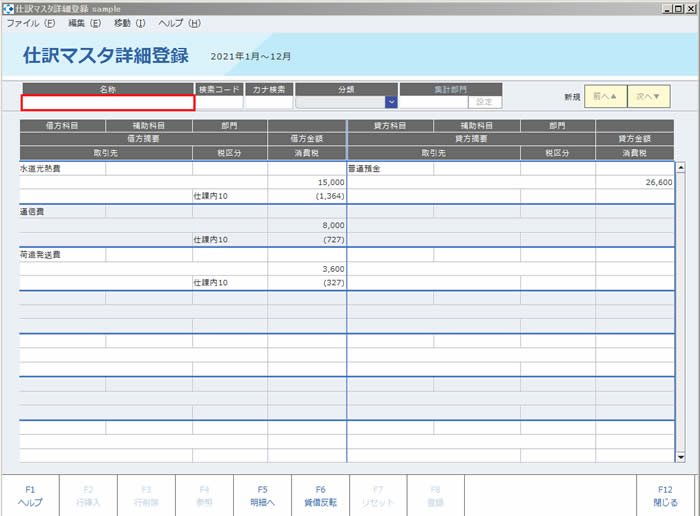
登録手順
- 伝票入力時に、Shift+F6を押して、仕訳マスタ詳細登録画面を呼び出します。
- 仕訳マスタ詳細登録画面で、仕訳マスタとしての名称・コード・分類などを入力します。
- 仕訳の明細部を追加・修正して、[F8確定]ボタンを押します。(この時点で、仕訳マスタとしての登録は完了)
- 仕訳が未登録であれば、伝票入力画面で[F8登録]ボタンを押して登録します。
伝票登録時に仕訳マスタを参照する
仕訳マスタを参照して、伝票を登録します
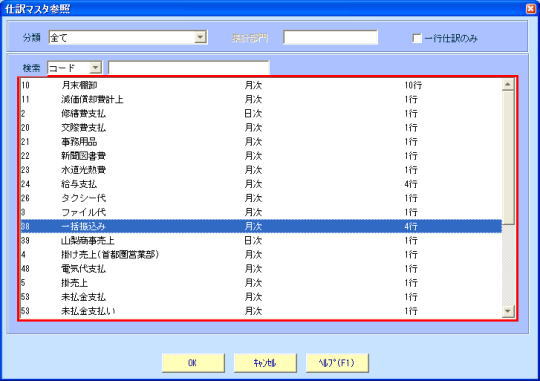
登録手順
- 日付・科目などにカーソルがある状態で、F6仕訳マスタを選択します。
- 図のような画面が表示されるので、該当する仕訳マスタを選択し、[OK]ボタンを押します。(選択の際は、コードで選択するのが平易でしょう。)
- 仕訳マスタの情報が貼り付けられます。
- 過不足があれば、補足して、[F8登録]ボタンで伝票を登録します。
表示
伝票Noで仕訳伝票を呼び出します。
伝票Noを入力しなかった場合は全ての仕訳伝票を呼び出します。
関連トピック
・日付と伝票Noで登録済みの仕訳伝票を表示する
検索条件
詳細な検索条件を設定して仕訳伝票を呼び出します。
関連トピック
・検索条件を使って登録済みの仕訳伝票を表示する
(伝票▲▼)伝票移動
画面に表示させる伝票の移動を行います。
[伝票▲]ボタンは一つ前、[伝票▼]ボタンは一つ後の伝票を表示します。
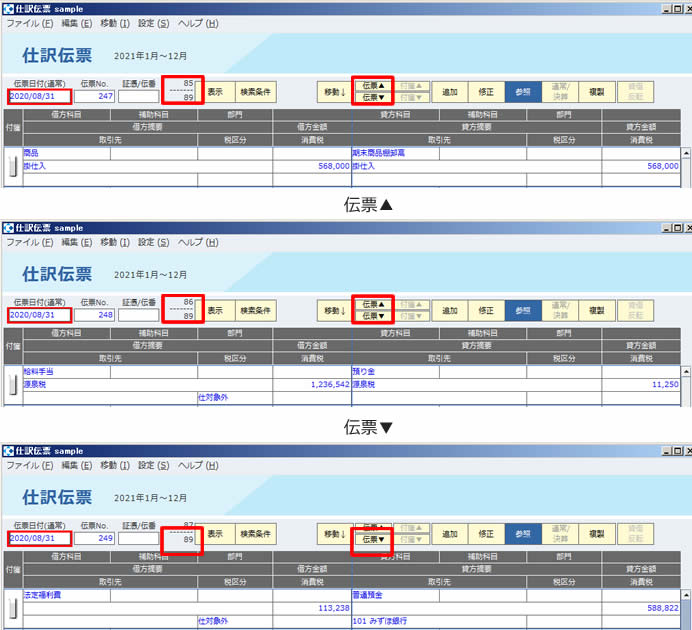
(付箋▲▼)付箋移動
画面に表示させる伝票の移動を行います。
付箋が付いている伝票だけを表示させます。
[付箋▲]ボタンは一つ前、[付箋▼]ボタンは一つ後の付箋付きの伝票を表示します。
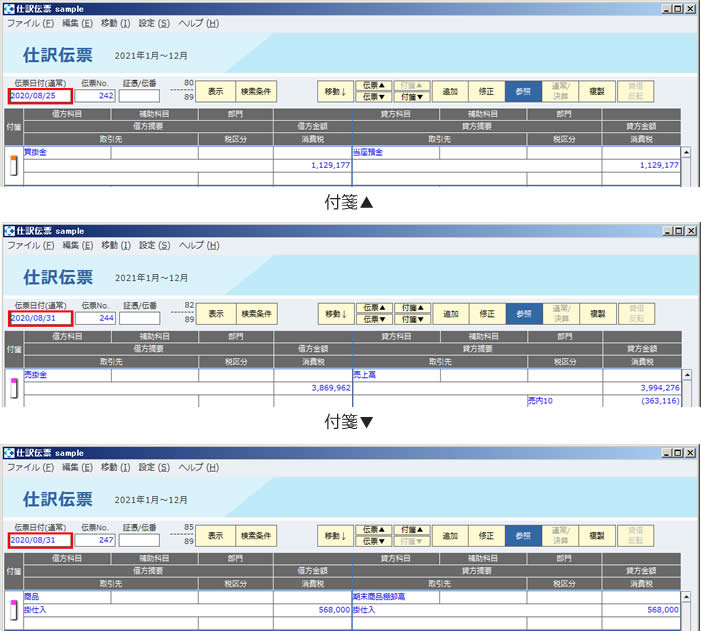
明細文字サイズ
明細項目の文字サイズを変更します。
[通常]は明細行数を7行とし、文字サイズを通常の大きさにします。
[大]は明細行数を6行とし、文字サイズを通常より大きくします。
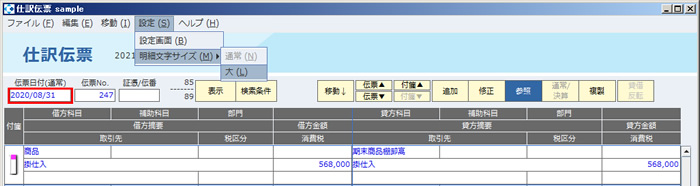
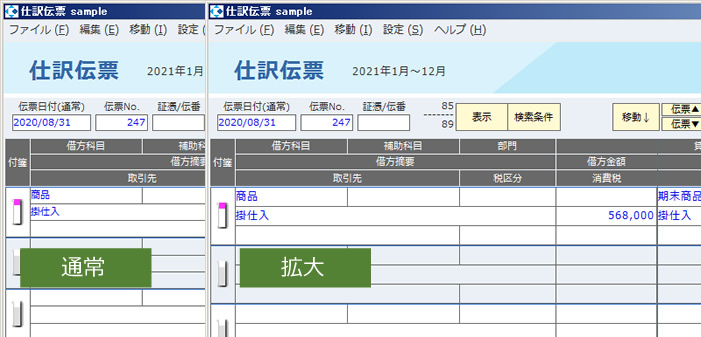
絞込み機能
画面に表示された伝票をより詳細に絞り込むことが出来ます。
絞込み項目を入力することで、表示されている伝票行が絞り込まれます。
参照>総勘定元帳(画面)